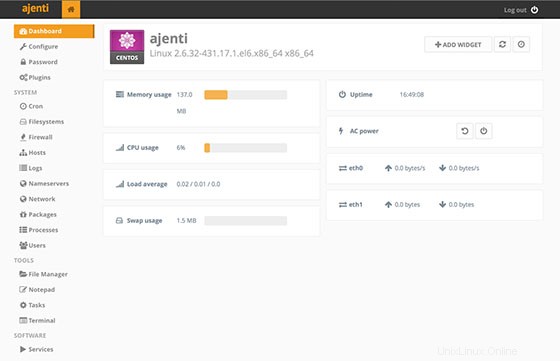In diesem Tutorial zeigen wir Ihnen, wie Sie das Ajenti Control Panel unter Ubuntu 18.04 LTS installieren. Für diejenigen unter Ihnen, die es nicht wussten, Ajenti ist ein Hosting-Control Panel, mit dem Sie Einstellungen vornehmen können Erstellen Sie sehr einfach eine Website. Es verfügt über eine saubere und moderne Benutzeroberfläche, sodass die Einrichtung von Anwendungsservern, Datenbanken und Routing überhaupt nicht schwierig sein sollte. Außerdem bietet es eine hervorragende Sprachunterstützung. Mit Ajenti können Sie Anwendungen einrichten, die in geschrieben sind PHP (PHP-FPM), Python (WSGI), Ruby und Node.js im Handumdrehen Exim 4 und Courier IMAP werden automatisch konfiguriert, sodass Sie virtuelle E-Mails, DKIM, DMARC und SPF verwenden können geschrieben in Python und läuft auf mehreren Linux-Distributionen.
Dieser Artikel geht davon aus, dass Sie zumindest über Grundkenntnisse in Linux verfügen, wissen, wie man die Shell verwendet, und vor allem, dass Sie Ihre Website auf Ihrem eigenen VPS hosten. Die Installation ist recht einfach und setzt Sie voraus im Root-Konto ausgeführt werden, wenn nicht, müssen Sie möglicherweise 'sudo hinzufügen ‘ zu den Befehlen, um Root-Rechte zu erhalten. Ich zeige Ihnen Schritt für Schritt die Installation des Ajenti Control Panels auf einem Ubuntu 18.04 (Bionic Beaver) Server.
Voraussetzungen
- Ein Server, auf dem eines der folgenden Betriebssysteme ausgeführt wird:Ubuntu 18.04 (Bionic Beaver).
- Es wird empfohlen, dass Sie eine neue Betriebssysteminstallation verwenden, um potenziellen Problemen vorzubeugen.
- SSH-Zugriff auf den Server (oder öffnen Sie einfach das Terminal, wenn Sie sich auf einem Desktop befinden).
- Ein
non-root sudo useroder Zugriff auf denroot user. Wir empfehlen, alsnon-root sudo userzu agieren , da Sie Ihr System beschädigen können, wenn Sie als Root nicht aufpassen.
Installieren Sie das Ajenti Control Panel auf Ubuntu 18.04 LTS
Schritt 1. Stellen Sie zunächst sicher, dass alle Ihre Systempakete auf dem neuesten Stand sind, indem Sie den folgenden apt ausführen Befehle im Terminal.
sudo apt-Updatesudo apt-Upgrade
Schritt 2. Ajenti Control Panel installieren.
Python-Imaging-Abhängigkeit installieren:
sudo apt install wgetwget http://security.ubuntu.com/ubuntu/pool/universe/p/pillow/python-imaging_4.1.1-3build2_all.debsudo dpkg -i python-imaging_4.1.1-3build2_all.debImportieren Sie als Nächstes den GPG-Schlüssel des Ajenti-Repositorys:
sudo wget http://repo.ajenti.org/debian/key -O- | sudo apt-key add -Ajenti-Repository hinzufügen:
echo "deb http://repo.ajenti.org/ng/debian main main ubuntu" | sudo tee /etc/apt/sources.list.d/ajenti.listInstallieren Sie Ajenti mit den folgenden Befehlen:
sudo apt updatesudo apt install ajentiSobald die Installation abgeschlossen ist, starten und aktivieren Sie den Ajenti-Dienst mit den folgenden Befehlen:
sudo systemctl start ajentisudo systemctl enable ajentiSchritt 3. Zugriff auf das Anjeti-Kontrollfeld.
Anjeti ist standardmäßig auf HTTP-Port 8000 verfügbar. Öffnen Sie Ihren bevorzugten Browser und navigieren Sie zu
http://your-domain.com:8000oderhttp://server-ip:8000und geben Sie den Standardnutzernamen „admin“ oder „root“ und das Passwort „admin“ ein.
Herzlichen Glückwunsch! Sie haben Ajenti erfolgreich installiert. Vielen Dank, dass Sie dieses Tutorial zur Installation des Ajenti Control Panel Ubuntu 18.04 (Bionic Beaver)-Servers verwendet haben. Für zusätzliche Hilfe oder nützliche Informationen empfehlen wir Ihnen, die offizielle Seite von Ajenti zu lesen Webseite.